
À CES 2019 , NVIDIA a annoncé qu'elle prenait enfin en charge FreeSync. Eh bien, en quelque sorte - ce que la société a annoncé était un programme «compatible G-SYNC». Mais le hic est le suivant: les cartes et les pilotes de NVIDIA fonctionnent désormais avec les moniteurs FreeSync pour une synchronisation adaptative.
La situation est un peu déroutante. Corrigeons cela, d'accord?
Adaptive Sync, FreeSync et G-SYNC
Adaptive Sync, souvent dénommée «FreeSync» par AMD et ses partenaires, est une fonctionnalité qui permet à un moniteur de suspendre le rafraîchissement de son écran jusqu'à ce qu'une image entière de l'animation soit prête à être chargée. Cela se produit plusieurs fois par seconde, plus rapidement ou plus lentement en fonction de la vitesse à laquelle votre PC et votre carte graphique peuvent rendre le cadre. Si l'image est plus lente que la fréquence de rafraîchissement de votre moniteur, elle attendra. Cela permet au mouvement dans le jeu de rester fluide sans se déchirer.

G-SYNC est l'alternative de marque de NVIDIA à la synchronisation adaptative / FreeSync. Contrairement à FreeSync, qui ne nécessite aucun matériel supplémentaire, les moniteurs G-SYNC incluent un minuscule module informatique à l'intérieur pour gérer la synchronisation des images rendues par le GPU et affichées par l'écran. Ce module est fabriqué et fourni par NVIDIA à ses partenaires matériels, c'est pourquoi les moniteurs G-SYNC sont presque universellement plus chers que les moniteurs FreeSync.
Voici un plus technique ventilation de G-SYNC et FreeSync .
Mais depuis plusieurs années, les joueurs sur PC équipés de cartes NVIDIA ont déploré leur manque d'accès aux capacités de synchronisation adaptative / FreeSync sur des moniteurs moins chers. À partir de NVIDIA driver version 417.71 , sorti le 15 janvier 2019, ce n'est plus un problème.
Compatible G-SYNC Vs G-SYNC
La nouvelle prise en charge par NVIDIA des moniteurs FreeSync se fait via un programme appelé «G-SYNC Compatible». Les GPU NVIDIA fonctionnent désormais avec les moniteurs FreeSync avec «G-SYNC Compatible» activé dans l'outil de configuration. Huzzahs et hurrahs tout autour.

Maintenant, NVIDIA indique très clairement qu'il pense que l'option G-SYNC plus chère, avec du matériel NVIDIA pilotant à la fois le GPU et le moniteur, est le meilleur choix. Mais il a également sélectionné quelques moniteurs FreeSync qui, à son avis, méritent sa bénédiction G-SYNC (sinon la marque officielle). Au CES, les ingénieurs de NVIDIA nous ont dit qu'ils avaient testé indépendamment des centaines de moniteurs FreeSync et constaté que seulement douze ont passé ses tests rigoureux pour la qualité du panneau, la cohérence du rafraîchissement, la précision des couleurs et un gant d'autres critères. Ces douze moniteurs sont:
- Acer XFA240
- Acer XZ321Q
- Acer XV273K
- Acer XG270HU
- Agon AG241QG4
- AOC G2590FX
- Asus MG278Q
- Asus XG258
- Asus XG248
- Asus VG278Q
- BenQ XL2740
Malgré le manque de matériel spécialisé G-SYNC dans les moniteurs de marque G-SYNC, ces moniteurs auront automatiquement G-SYNC activé dans le pilote de NIVIDA si vous les connectez avec la synchronisation adaptative activée par le moniteur lui-même. C’est FreeSync! Seulement, il s’appelle G-SYNC parce que vous avez une carte NVIDIA.
Cette liste va s'allonger à mesure que NVIDIA continue de tester un plus large éventail de moniteurs de jeu. En fait, au moins un moniteur FreeSync qui n’est pas encore sur le marché, le nouveau Razer Raptor , sera certifié pour G-SYNC avant même sa sortie.

Et si vous avez l'un des centaines de moniteurs FreeSync qui ne figurent pas dans la liste ci-dessus? Ne t'inquiète pas. Bien que votre moniteur ne satisfasse pas aux normes de test internes rigoureuses de NVIDIA, vous pouvez toujours l’essayer avec le programme compatible G-SYNC. Vous constaterez peut-être une amélioration notable de la fluidité de vos jeux, la fonction de synchronisation adaptative éliminant les déchirures à des fréquences d'images inférieures. Consultez la section suivante pour voir comment.
Comment activer le mode «compatible G-SYNC» sur n'importe quel moniteur FreeSync
Voici ce dont vous aurez besoin pour activer le mode compatible G-SYNC si votre moniteur n'est pas certifié par NVIDIA:
- Un moniteur compatible FreeSync (Adaptive Sync)
- Une carte graphique NVIDIA GTX ou RTX (les ordinateurs portables avec des cartes discrètes internes conviennent également)
- Un câble DisplayPort les reliant (Mini-DisplayPort convient)
- Pilotes GPU NVIDIA, 417.71 ou version ultérieure
Une fois que vous avez confirmé que votre moniteur est compatible FreeSync et que vous utilisez un câble DisplayPort, vérifiez le menu à l'écran de votre moniteur. C’est celui que vous activez via les boutons physiques du moniteur. Allez dans le menu et assurez-vous que la fonction Adaptive Sync ou FreeSync est activée.

Maintenant, sous Windows, ouvrez le panneau de configuration NVIDIA en cliquant avec le bouton droit sur votre bureau et en sélectionnant «Panneau de configuration NVIDIA».
Vous pouvez également trouver un raccourci vers le panneau de configuration NVIDIA dans le menu Démarrer ou sous forme d'icône dans le panneau de configuration Windows.
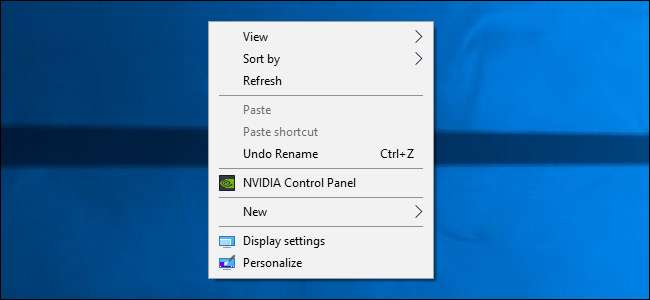
Dans le panneau de configuration NVIDIA, vous devriez voir «Configurer G-SYNC» sous le menu «Affichage» sur le côté gauche. Si l'option "Configurer G-SYNC" ne s'affiche pas et que vous êtes sûr qu'elle est activée par votre moniteur, vous devrez peut-être installer manuellement les pilotes de votre moniteur.
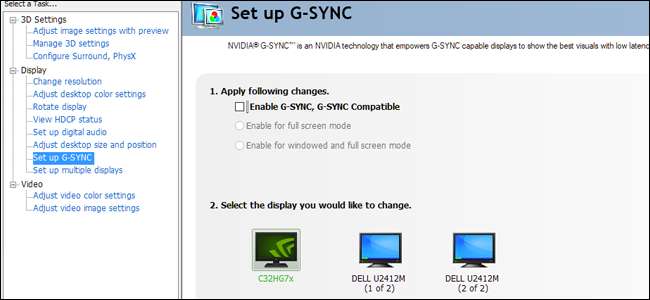
Dans l'écran Set Up G-SYNC, assurez-vous que votre moniteur principal est sélectionné si vous en avez plusieurs. Cliquez sur la coche à côté de "Activer G-SYNC, compatible G-SYNC". Choisissez de l'activer uniquement pour le mode plein écran ou pour les modes fenêtré et plein écran, selon la façon dont vous affichez vos jeux.

Cliquez sur «Appliquer» pour activer G-SYNC / FreeSync. Vous êtes prêt à partir! Profitez d'un gameplay plus fluide dans vos jeux préférés. Notez que certains jeux peuvent fonctionner mieux ou moins bien, selon que vous les exécutez en mode plein écran ou en mode fenêtré («plein écran fenêtré» compte comme fenêtré à cet effet). Vous pouvez revenir et modifier ce paramètre dans le panneau de configuration NVIDIA si vous rencontrez des problèmes.







